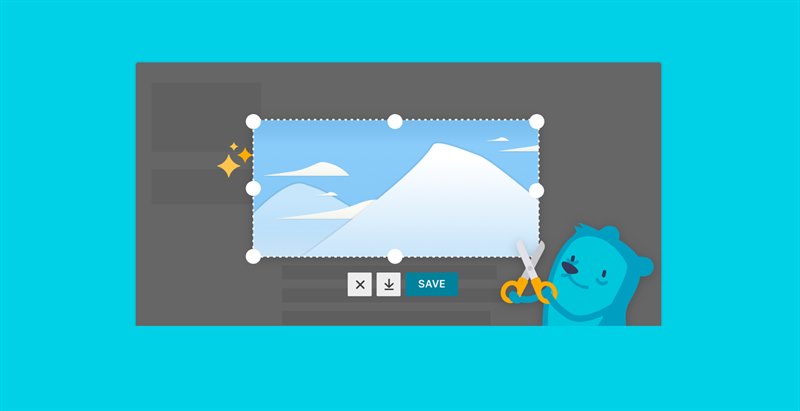إذا لم يكن لديك زر Print Screen على لوحة المفاتيح ، فيجب عليك التوصل إلى طريقة بديلة لالتقاط لقطات شاشة Windows وكما اتضح ، فإن الطريقة الكلاسيكية لزر Print Screen شاشة الطباعة ولصق الصورة في الرسام وحفظها بطيئة جدًا تابع قراءة المقال هذا لتتعرف على طرق افضل.
طرق إلتقاط لقطة شاشة على ويندوز
1. استخدم Snip & Sketch أو أداة القطع
يأتي الإصدار الحديث من ويندوز مزودًا بأداة مساعدة مضمّنة في لقطة الشاشة تسمى أداة القطع مع ذلك ، يمكنك التقاط لقطات شاشة سريعة للشاشة بأكملها أو إطارات فردية أو مناطق مربعة أو تحديدات شكل حر.
فقط افتح قائمة “ابدأ” وابحث عن “قص” لبدء استخدامه إنه أكثر فائدة بكثير من اللصق في الرسام ، ويمكنك توصيله بشريط المهام لسهولة الوصول إليه.
إذا كنت تستخدم نظام التشغيل Windows 10 فيمكنك بدلاً من ذلك استخدام الأداة Snip & Sketch الأحدث يشبه هذا إلى حد كبير أداة القطع ، ولكنه يحتوي على بعض الميزات الإضافية وأبرزها أنه يمكنك الضغط على Win + Shift + S لفتح الأداة المساعدة للشاشة من أي مكان.
إقرأ أيضا في موقع لحن الحياة
صور نساء و بنات في اللباس العسكري
أهم مخاطر و أضرار زيادة الوزن و السمنة المفرطة على الصحة
أفضل 4 مواقع عالمية لتعلم وممارسة القرصنة ( التهكير ) بشكل قانوني
تعليم اللغة التركية أحرف اللغة التركية ولفظها مع الأمثلة الدرس 1
2. تثبيت تطبيق لقطة شاشة لجهة خارجية
على الرغم من أن Windows يحتوي على العديد من طرق لقطة الشاشة المضمنة ، فإن خيارات الجهات الخارجية ( والتي سنوفر روابط تحميلها مع شرح عنها قريبا على لحن الحياة ) توفر تحكمًا وتخصيصًا أكثر بكثير كل ما عليك فعله هو تثبيت واحدة من أفضل أدوات لقطة الشاشة وتغيير اختصار لوحة المفاتيح إلى ما تريد.
يتيح لك معظمهم تعيين اختصارات مختلفة لأنواع مختلفة من لقطات الشاشة على سبيل المثال ، قد يكون لديك Ctrl + Shift + 3 للحصول على لقطة شاشة كاملة و Ctrl + Shift + 4 لالتقاط لقطة شاشة للإطار الحالي.
بمجرد التقاط لقطة الشاشة يكون لمعظم محرري لقطات الشاشة محرر صور رائع يسمح لك بإضافة الأسهم والتعتيم وغير ذلك الكثير لن تضطر أبدًا إلى تعديل لقطة شاشة في الرسام مرة أخرى.
باستخدام هذه الطرق ، لن تحتاج إلى زر “طباعة الشاشة” لالتقاط لقطات الشاشة بسهولة في ويندوز يعد استخدام طريقة بديلة أسرع وأكثر مرونة من اللصق في الرسام ، لذا قم بتجربة أحد هذه الإجراءات .